Google Chrome versjon 75 introduserte en skjult «Lesemodus» som forenkler nettsider for bedre lesbarhet. Denne funksjonen er ikke aktivert som standard, men kan slås på manuelt.
Google har testet denne funksjonen i skrivebordsversjonen av Chrome over tid. Nå er den tilgjengelig via et skjult flagg, i stedet for et ekstra kommandolinjealternativ. Det forventes at Google vil lansere den i en stabil versjon uten at flagg er nødvendig.
Oppdatering: Google fjernet dette flagget fra Chrome sent i 2019. Det anbefales nå å installere en «lesemodus»-utvidelse fra Chrome Nettmarked, eller velge en annen nettleser som har innebygget lesemodus. Firefox, Microsoft Edge og Safari tilbyr alle en slik funksjon.
Aktiver Lesemodus
Først må du forsikre deg om at du har Chrome versjon 75. Klikk på menyknappen (tre prikker) øverst til høyre, hold musepekeren over «Hjelp», og velg «Om Chrome».
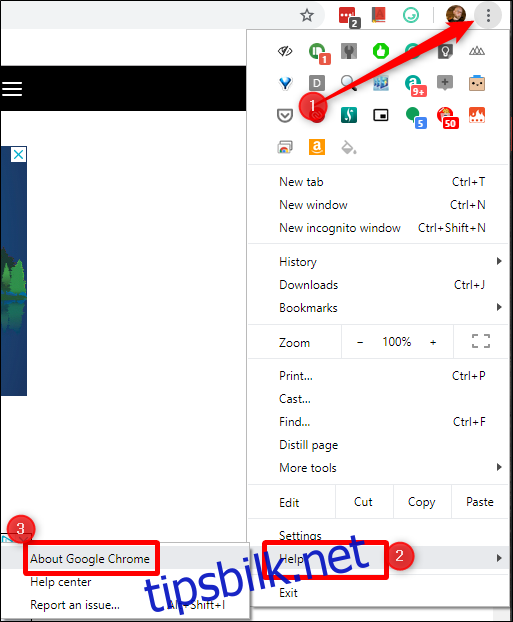
I «Om Chrome»-menyen vises versjonen du bruker, og den søker automatisk etter oppdateringer. Hvis en oppdatering er tilgjengelig, vil den lastes ned og installeres automatisk. Klikk deretter på «Start på nytt» for å fullføre installasjonen.
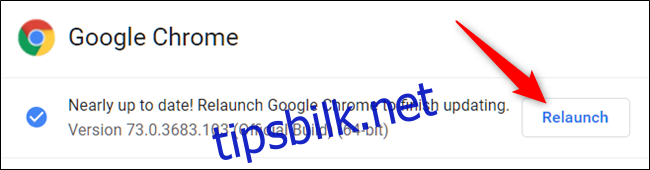
Hvis Chrome fortsatt er på versjon 74 og ingen oppdatering er tilgjengelig, må du vente til versjon 75 er lansert for alle brukere. Den ble utgitt 4. juni, men stabile versjoner slippes gradvis. Det er mulig at den ikke er tilgjengelig for din enhet ennå, så vent noen dager.
Når Chrome er oppdatert til versjon 75, kan du fortsette. Åpne en ny fane og skriv inn chrome://flags/#enable-reader-mode for å gå direkte til Reader Mode-flagget.

Endre alternativet i rullegardinmenyen til «Aktivert», og klikk deretter på knappen for å starte nettleseren på nytt. Etter omstart er lesemodusen aktivert.

Bruke Chromes Lesemodus
Lesemodus i Chrome er enkel å bruke. Når du er på en side du ønsker å se i lesemodus, klikker du på menyknappen (tre prikker) øverst til høyre, og velger «Destiller side». Vær oppmerksom på at denne formuleringen kan endres når funksjonen går ut av flaggstatus og blir stabil. En hurtigtast kan også bli tilgjengelig i fremtiden.
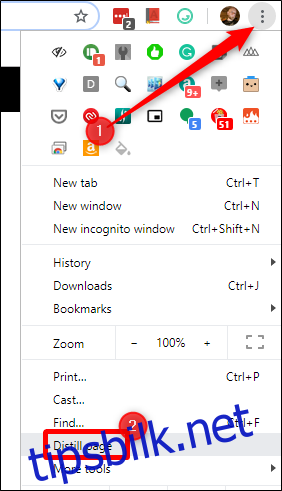
I løpet av få sekunder vil siden vises med kun ren tekst og bilder fra innlegget. Det er ingen annonser, sidefelt eller annen støy. Det gir en enkel måte å fokusere på innholdet.
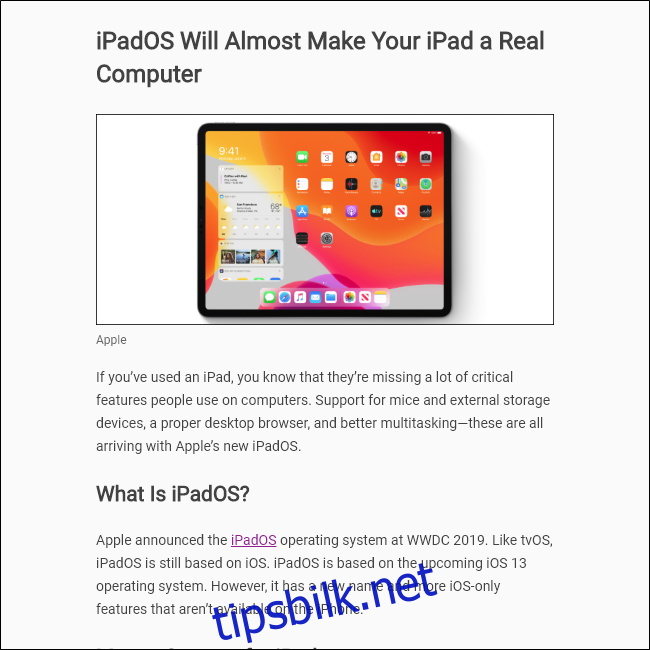
Det er viktig å merke seg at det ikke finnes noen «angre»-knapp. Hvis du vil se hele siden igjen, klikker du bare på Chromes tilbake-knapp.
Som med de fleste flagg, er Lesemodus fortsatt under utvikling, og kan ha noen feil. For eksempel kan det hende at bilder ikke vises i visse tilfeller. Teksten vil som regel gjengis korrekt, og funksjonen er derfor fortsatt brukbar.